Cara Merekam Layar Ponsel – Pernahkah kamu melihat ketika orang lain merekam layar ponsel mereka? Atau, ketika kamu sedang menonton Youtube, terdapat video tutorial yang menampilkan sesuatu konten yang mengharuskan youtuber tersebut memperlihatkan apa yang tengah tampil di layar ponsel.
Mereka menggunakan screen recording untuk membantu memudahkan melakukan perekaman layar pada ponsel mereka.
Banyak para gamers yang merekam layar ponsel mereka ketika sedang bermain games. salah satunya ketika para gamers bermain Mobile Legend dan mereka ingin membagikan cara bermain mereka atau ingin mengajarkan orang lain cara bermain Mobile Legend Adventure. Otomatis mereka harus merekam layar ponsel mereka.
Bagaimana caranya? Mereka membutuhkan screen recorder untuk merekam aktivitas layar ponsel mereka.
Perekaman layar pada smartphone android bisa dilakukan dengan berbagai cara. Kamu dapat melakukan perekaman layar dengan bantuan aplikasi tambahan atau pun dengan aplikasi bawaan yang ada pada ponsel kamu.
1. Perekaman Layar dengan Aplikasi Bawaan
Untuk beberapa smartphone android sudah disediakan aplikasi bawaan yang dapat digunakan langsung oleh para penggunanya tanpa perlu menginstall aplikasi tambahan.
Hal ini tentunya menjadi angin segar tidak hanya bagi para gamers dan youtuber.
Berikut ini cara merekam layar smartphone android kamu ya.
Cara merekam layar pada ponsel Xiaomi
Berikut ini langkah – langkah merekam layar ponsel pada smartphone Xiaomi ya.
- Buka dan swipe layar dari bagian atas ke bawah untuk ke Quick Menu pada Notification Bar
- Klik ikon Screen Recording atau Rekam Layar yang ada pada notification bar
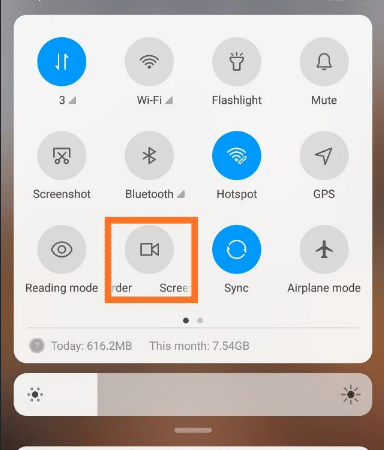
Setelah itu screen recording atau rekam layar telah aktif dan sedang merekam layar smartphone android kamu ya.
Saat kamu merekam layar kamu, maka akan muncul tombol yang mengambang pada layar. Tombol ini berfungsi untuk memulai dan menghentikan proses perekaman layar. Selain itu, tombol layar mengambang juga menjadi informasi mengenai durasi perekaman layar saat diaktifkan, karena akan muncul waktu yang berjalan saat sedang merekam layar.
Ketika kamu ingin menghentikan proses perekaman layar, maka kamu hanya tinggal mengklik atau memencet tombol layar mengambang tersebut ya.
Pastikan kamu benar benar mengklik tombol layar mengambang tersebut.
Jika tombol mengambang telah berubah dari tanda durasi perekaman ke tulisan Start atau Mulai. Itu artinya perekaman yang telah kamu lakukan telah berhenti.
Jika pada notifikasi bar pada smartphone android kamu tidak ada, maka kamu dapat tetap menggunakan screen recorder. Caranya yaitu sebagai berikut:
- Buka aplikasi Screen Recorder atau Rekam Layar, biasanya terdapat pada folder Tools atau Alat
- Klik atau pencet ikon kamera yang terletak di pojok bawah sebelah kanan.
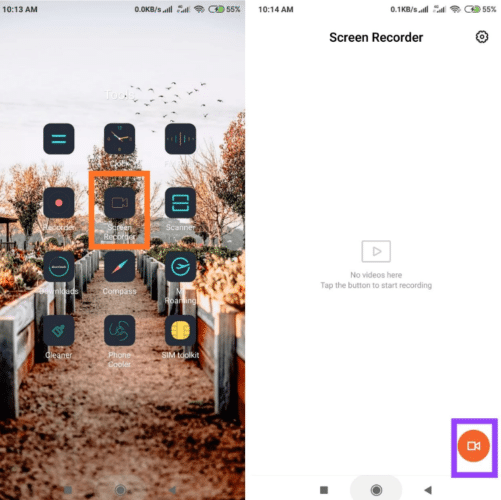
- Akan muncul tombol layar mengambang, kemudian klik tombol merah di sebelah Start atau Mulai.
- Aplikasi screen recorder atau rekam layar telah aktif merekam layar ponsel kamu ya.
- Apabila kamu merasa telah cukup merekam layar ponsel kamu, maka kamu klik kembali tanda kotak merah kecil pada tombol layar mengambang.
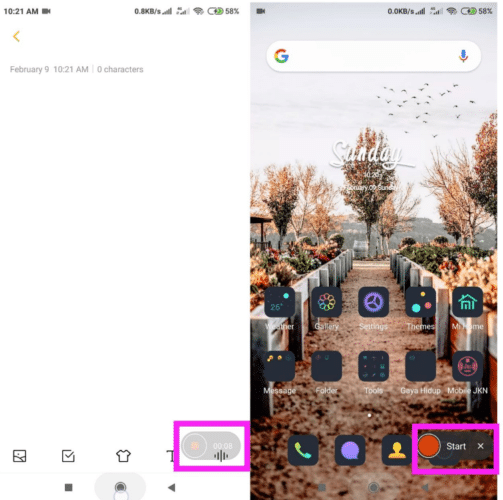
Pada tombol layar mengambang terdapat tanda x atau silang. Saat kamu memencet tanda tersebut, itu akan mengeluarkan aplikasi Screen Recorder atau rekam layar ya.
Hasil dari perekaman layar tersebut tersimpan otomatis di penyimpanan internal smartphone android kamu ya.
Kamu dapat mengecek hasil rekaman layar kamu tadi di gallery smartphone android kamu ya. Kemudian kamu buka folder Screen recorder atau rekam layar pada menu Gallery kamu.
Perlu diingat. Jika kamu ingin melakukan perekaman layar pada ponsel kamu, maka kamu harus melakukannya dengan kondisi yang nyaman dan tidak berisik ya. Karena saat kamu melakukan perekaman layar suara disekitar kamu akan terekam juga.
Jadi, jika kamu ingin melakukan perekaman layar pada ponsel kamu dengan hasil yang maksimal, kamu juga harus memastikan kondisi sekitar kamu ya agar tak ada suara berisik yang ikut terekam saat kamu melakukan perekaman.
Untuk jenis smartphone lainnya selain Xiaomi, kurang lebih sama langkah – langkah nya walaupun ada beberapa nama yang berbeda. Dan pastikan dengan benar apakah di ponsel kamu terdapat aplikasi bawaan Screen Recorder atau Rekam Layar ya. Jika tidak ada gunakanlah cara setelah ini ya.
Merekam layar dengan Google Play Game
Jika kamu ingin membagikan cara kamu bermain suatu game kamu dapat menggunakan aplikasi Google Play Game. Pada Google Play Game telah disediakan untuk merekam dan membagikan alur game pada smartphone android kamu ya.
Saat merekam layar menggunakan aplikasi ini, kamu juga dapat mengaktifkan suara atau pun reaksi saat kamu memainkan game tersebut.
Selain untuk merekam alur kamu bermain game, aplikasi Google Play Game ini juga dapat digunakan untuk live siaran langsung atau siaran langsung di youtube loh.
Tidak semua jenis android apat menggunakan aplikasi ini ya. Bagi para androiid 5.0 ke atas kamu dpat menggunakan Google Play Store untuk merekam layar ponsel kamu ya.
2. Perekaman Layar dengan Aplikasi Tambahan
Untuk bagi pengguna smartphone yang tidak memiliki aplikasi screen recorder di ponsel mereka, tidaklah perlu panik.
Karena kamu dapat menggunakan aplikasi tambahan yang ada di Google Play Store. Kamu hanya tinggal menginstall aplikasi tersebut. Tentunya kamu menggunakan aplikasi yang tidak berbayar atau free.
Cara merekam layar dengan aplikasi AZ Screen Recorder
Aplikasi AZ Screen Recorder merupakan salah satu aplikasi yang paling banyak digunakan bagi para pengguna smartphone. Aplikasi ini digunakan untuk merekam video pada layar smartphone android kamu.
Berikut ini langkah – langkah melakukan perekaman layar menggunakan aplikasi AZ Screen Recorder:
- Download dan install aplikasi AZ Screen Recorder – Video Recorder, Livestream yang ada di Google Play Store ya.
- Tunggu hingga aplikasi terpasang ya.
- Setelah itu akan muncul notifikasi untuk memunculkan tombol yang mengambang di layar smartphone android kamu ya.
- Masuk ke menu setelan aplikasi AZ Screen Recorder untuk melakukan pengaturan sesuai dengan keinginan kamu ya.
- Kemudian untuk memulai perekaman layar pada ponsel kamu, tekan tombol mengambang tersebut.
- Kamu dapat menghentikan perekaman layar tersebut dengan menarik tab notifikasi.
- Setelah itu klik stop.
Dengan aplikasi AZ Screen Recorder, kamu juga dapat mengedit video yang kamu telah rekam.
Baca Juga:
- Kinemaster Pro
- Aplikasi Survey Berbayar Dolar, Dana Paypal
- Cara Menghitung IP & IPK
- ANICHIN APK
- Goat Simulator Mod Apk Download Versi Terbaru 2023 Unlocked All
Demikian cara merekam layar ponsel ya. Mudah bukan? Semoga artikel ini membantu kamu ya. Terima kasih.